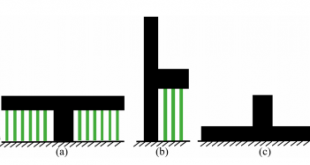نیازمندی به ساپورت :
به عنوان یک قانون کلی می توان گفت بیشتر پرینتر های با مبنای اکستروژن مثل FDMها می توانند زوایای کمتر از ۴۵ درجه بدون نیاز به ساپورت تحمل کنند . در این زوایای کم بیشتر مواد لایه جدید می تواند بر روی لایه قبلی قرار بگیرد . اگر زاویه ها شروع به افزایش کنند متوجه می شوید که گوشه های لایه های شما تغییر شکل داده و این حدی است که نشان می دهد شما به ساپورت نیاز دارید .
برای شروع می توان از یک مدل جامع برای نشان دادن حد نیاز پرینتر به ساپورت استفاده کرد . مدل Massive Overhang Test ساخته شده توسط thingster برای شناسایی زوایایی که پرینتر می توانند به صورت صیقلی بسازد کمک کننده باشد . اگر این مدل را با پرینتر خود بسازید متوجه می شوید که در زوایای ۶۰-۷۰ درجه قطعه صافی مد نظر را ندارد و میزان آن به ارتفاع مدل شما ، دما ، مواد و چندین عامل دیگر بستگی دارد ولی حد بهینه ای را به شما می دهد تا بدانید پرینتر شما تا چه زاویه ای می تواند بدون ساپورت پرینت کند . با دانستن این مقدار برای مثال پرینتر کمتراز ۴۵ درجه را تحمل می کند ، در مرحله بعد آموزش می توانید از این اطلاعات استفاده کنید .


نحوه اضافه کردن ساپورت :
زمانی که شما مدلی دارید که به ساپورت نیاز دارد با Simplify3D به راحتی می توانید آنرا به پرینت خود اضافه کنید . در ابتدا مدل اولیه خود را ایمپورت می کنیم . ما از مدل alien000′s Moai statue استفاده می کنیم . دقت کنید که این مدل بزرگ است پس احتمالاً لازم است بعد از ایمپورت کردن به ۲۵% سایز اولیه اسکیل کنید ( اگر نیاز به کمک دارید آموزش ایمپورت کردن را مجدداً مطالعه کنید ) وقتی که به این مدل نگاه کنیم مشخص است که چندین بخش از آن از حد ۴۵ درجه بیشتر می شود . یک FFF process جدید را اضافه کنید و یا بر روی یک نمونه موجود ویرایش کنید تا مدل Moai را پرینت کنید . برای آنکه ساپورت ها را اضافه کنید، Settings را برای FFF process تان باز کنید و Generate Support Material را انتخاب کنید اگر بر روی Prepare to print کلیک کنید میبینید که نرم افزار ساختار ساپورت های مورد نیاز برای بینی ، چونه ، ابرو ها و گوش هایش را اضافه کرده است .
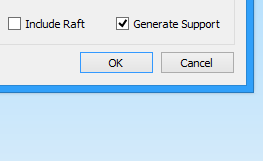
اصلاح کردن محل قرار گیری مواد ساپورت :
در عین حالی که این نرم افزار این پروسه را بسیار آسان می کند گزینه های دیگری را نیز ارائه می دهد تا بتوان کنترل بیشتری بر محل قرار گیری مواد ساپورت داشت . برای مثال اگر شما نمی خواستید ساپورت ها در بینی مجسمه Moai قرار بگیرد و شما از قبل می دانید که اگر این بینی بدون ساپورت پرینت شود سطحی صاف تر به وجود می آید . برای انجام اینکار باید به حالت Model view برگردید . برای آنکه generation toolbar ساپورت را باز کنید باید به قسمت Tools رفته سپس Customize Support Structures را انتخاب کنید یا اینکه آخرین آیکون درون Toolbar را در سمت راست صفحه نمایش انتخاب کنید .
Support generation از چندین بخش تشکیل شده است . بخش بالایی شامل تمام گزینه های اتوماتیکی می شود که به نرم افزار اجازه می دهد به شما محل قرار گیری پیشنهادی برای ساپورت ها را بگوید . بدین نحو برای شما نقطه ی شروعی وجود دارد تا تغییرات را بر روی آن اعمال کنید و در زمانتان صرفه جویی شود . از طرفی می توانید نوع ساپورت را از نرمال به Build Platform Only تغییر دهید که تنها ساپورت هایی را قرار می دهد که به پلت فرم چسبیده اند . زمانی که گزینه ای را انتخاب کردید بر روی Generate Automatic Support کلیک کنید . بدین صورت یک پیش نمایش از ساپورت های پیشنهادی بر مبنای زاویه ای که شما وارد کرده اید ارائه می شود . این پیش نمایش یک سری ستون های عمودی است که نشان دهنده محل ساپورت های مورد نیاز است . دقت کنید که نمای ستونی ساپورت ها صرفاً برای نمایش است پرینت واقعی از الگوی بافت های جلو و عقبی استفاده می شود . تنها گزینه ی این قسمت رزولوشن ستون های ساپورت است که نشان دهنده سایز هر ستون ساپورت است . اگر شما مدل پیچیده ای با جزئیات بسیار زیادی دارید بهتر است از مقادیر کمتر رزولوشن مثل ۲-۳mm استفاده کنید و در موارد بر عکس از مقادیر ۴-۶mm استفاده کنید . اگر مقدار رزولوشن بالا باشد کار کردن با ستون ها راحت تر است .
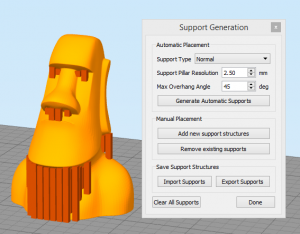
بخش بعدی در support generation شامل چند گزینه است که اجازه میدهد به صورت دستی ساپورت ها را اضافه و یا پاک کنیم . با ترکیب این ابزار ها می توان بهترین ساپورت را برای مدلمان داشته باشیم . قبلاً اشاره کردیم که اگر بخواهیم support های بینی مجسمه را برداریم باید Remove existing supports را کلیک کرده و سپس با کلیک چپ موس بر روی ساپورتی که می خواهیم حذف شود کلیک کنیم . وقتی کار پاک کردن تمام شد با کلیک مجدد بر روی Remove existing supports از این حالت خارج می شود . اگر بخواهید ساپورتی را در ناحیه ای اضافه کنید فرآیند مشابه قبل است . در این حالت بر روی Add new support structures کلیلک کرده و بر روی محلی که می خواهید ساپورت قرار بگیرد کلیک کنید و برای خارج شدن از این حالت بر روی همان دکمه کلیک کنید .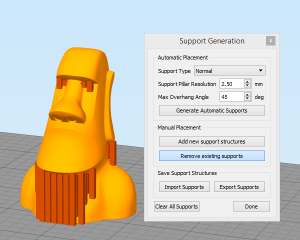
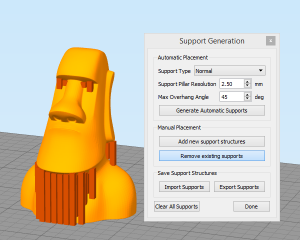
ذخیره کردن فایل :
بعد از آنکه تغییرات بر روی ساپورت ها ایجاد شد لازم است که این تغییرات ذخیره شوند تا بعداً بتانید به آن دسترسی داشته باشید . بهترین راه برای انجام آن ذخیره کردن یک factory file برای فضای کارتان است . این factory file شامل فایل STL ایمپورت شده ، ساختار ساپورت های ایجاد شده ، هرگونه پروسه FFF که تعریف شده است و حتی جهت گیری ها و تغییر مکان هایی که بر روی پلت فرم ساخت انجام شد وجود دارد . برای ذخیره کردن به file رفته سپس Save factory file as را بزنید . همچنین از گزینه ذخیره درون Support generation استفاده کنید ولی معمولاً پیشنهاد نمی شود .
فرمی که ساپورت ها پرینت می شوند به صورت شبکه بندی است این شبکه بندی ها می توانند به آسانی جدا شوند در تصویر زیر مشاهده می کنید که ساپورت ها اضافه شدند پیش نمایش داده شده ساخته شده و کنده شده اند .
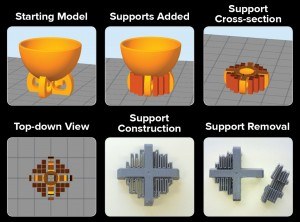
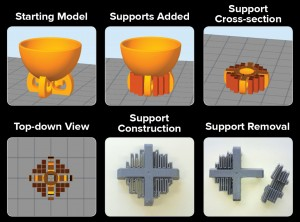
تنظیمات پیشرفته ساپورت :
تنظیمات اضافه FFF برای کنترل آنکه ساپورت ها چگونه پرینت می شوند وجود دارد. برای نشان دادن این گزینه ها بر روی Show Advanced در گوشه چپ تنظیمات FFF کلیک کنید . چندین تب جدید شامل تنظیمات اضافی مورد نیازتان باز می شود .بر روی Support tab کلیک کنید تا تنظیمات گوناگونی را که چگونگی پرینت ساپورت کنترل می کنند مشاهده کنید . اگر نیاز ندارید که ساختار ساپورتتان را دستی تغییر دهید میتوانید به سادگی این تنظیمات را مشخص کنید و بگذارید نرم افزار به طور خودکار ساختار ساپورت ها را انتخاب کند . بخش Seperation از قسمت Part section شامل تمام تنظیماتی است که نشان میدهد ساپورت شما به میزان ساده جدا می شود . آفست افقی نشان دهنده فاصله بین مواد ساپورت از محیط جسم است . برای مثال اگر در جدا کردن ساپورتتان دچار مشکل شدید بهتر است میزان این قسمت را افزایش دهید تا فاصله جسم و ساپورت بیشتر شده و ساده تر کنده شود . بین ۰٫۲-۰٫۴mm معمولاً خوب است . پس از اعمال تغییرات بر روی Save بزنید تا مدلتان بروزرسانی شود .
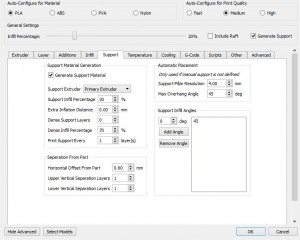
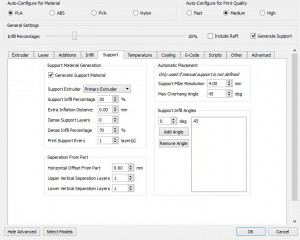
 پرمان مگ اخبار پرینتر سه بعدی فیلامنت و رزین
پرمان مگ اخبار پرینتر سه بعدی فیلامنت و رزین